Iklan
Apakah monitor PC atau laptop Anda tampak terlalu kecil? Ingin menikmati game favorit Anda dalam kejayaan Full HD? Salah satu opsi adalah pasang kabel HDMI Jenis Kabel Video: Perbedaan Antara Port VGA, DVI, dan HDMIAda begitu banyak kabel video di luar sana dan itu bisa membingungkan. VGA, DVI, HDMI, DisplayPort - apa bedanya dan mengapa itu penting? Baca lebih banyak dari PC Anda langsung ke TV keluarga. Cara lain adalah menggunakan beberapa trik nirkabel untuk mengirim desktop komputer Anda ke TV.
Kami telah melihat berbagai cara untuk melakukan ini di masa lalu, seperti HDMI nirkabel Wireless HDMI: Apa Artinya dan Mengapa Anda Harus Mulai MenggunakannyaJika Anda muak dan lelah dengan kabel HDMI yang kusut dan kusut, maka Anda mungkin ingin berinvestasi dalam HDMI nirkabel. Inilah cara memulai. Baca lebih banyak dan Miracast serupa Apa itu Miracast? Cara Menggunakan Miracast untuk Streaming Media NirkabelHDMI mungkin menjadi standar untuk menghubungkan perangkat media, tetapi memiliki banyak kelemahan. Inilah cara menggunakan Miracast sebagai gantinya. Baca lebih banyak
, tetapi ada cara yang lebih baik untuk mengirim permainan video dari PC atau laptop Anda ke TV Anda: Steam Link.Steam LinkSteam Link Beli Sekarang Di Amazon $117.00
Awalnya dirilis dengan harga sekitar $ 50, tag ini belakangan jatuh menjadi hanya $ 20 (berdasarkan dua harga jual pada paruh pertama 2017). Ini menempatkan Steam Link dalam kisaran harga yang sama dengan alternatif yang relatif berteknologi rendah, sambil menawarkan pengalaman konsol game lengkap, menggunakan perpustakaan Steam Anda.
Lebih baik lagi, Steam Link sangat mudah diatur.
Yang Anda Butuhkan untuk Permainan Steam Link
Steam Link hadir dengan semua yang Anda butuhkan untuk memulai. Tetapi Anda juga akan membutuhkan jaringan Wi-Fi cepat di rumah Anda 9 Cara Cepat untuk Mempercepat Jaringan PC Rumah Anda Secara InstanJika Anda memiliki jaringan rumah berkabel atau nirkabel, kemungkinan Anda akan mencari cara untuk mengoptimalkannya agar berjalan secepat mungkin. Baca lebih banyak . Lebih banyak tentang itu sebentar lagi.
Di dalam kotak, Anda akan menemukan kabel HDMI, kabel Ethernet, dan kabel daya, dengan pilihan empat colokan daya internasional. Ini membuat Steam Link ideal untuk bepergian (walaupun membuat setiap paket identik mungkin merupakan langkah yang hemat biaya).

Dan kemudian ada Steam Link itu sendiri, yang sangat kecil. Saya mengharapkan sesuatu di sekitar ukuran router domestik yang khas, tetapi Steam Link lebih seperti Raspberry Pi (yang bisa, kebetulan, melakukan pekerjaan yang sama Cara Streaming Game Uap ke Raspberry Pi Tanpa Sinar BulanIngin mengalirkan game di jaringan Anda dari PC ke TV? Berikut cara mengatur Raspberry Pi yang menjalankan Steam Link. Baca lebih banyak ) atau kotak TV Android.
Di sisi lain adalah port Ethernet yang harus Anda gunakan untuk terhubung ke jaringan rumah Anda. Meskipun bekerja secara nirkabel, Anda akan menikmati pengalaman Steam Link terbaik menggunakan koneksi kabel ke router Anda.
Dapatkan Steam Link Online
Pengaturan untuk Steam Link adalah total sekitar sepuluh menit. Ini akan membantu jika Anda sudah menginstal Steam pada PC Anda, dengan beberapa game favorit Anda Steam Names Game Terlaris 2016Valve telah mengumumkan game Steam terlaris tahun 2016. Hampir semua genre dibahas, menjadikan daftar ini sebagai pengantar yang bagus bagi siapa pun yang ingin memulai koleksi Steam. Baca lebih banyak diunduh. Jika mereka memiliki dukungan pengontrol, semuanya lebih baik!

Hubungkan Steam Link ke TV Anda melalui HDMI dan router Anda melalui Ethernet. Juga, hubungkan perangkat input USB. Ini bisa berupa keyboard, mouse, atau pengontrol game (lihat bagian selanjutnya untuk informasi lebih lanjut tentang pengontrol). Terakhir, sambungkan kabel daya untuk mem-boot Steam Link.
Saat diluncurkan, Steam Link pada awalnya akan menampilkan menu utama. Namun, ini akan dengan cepat menghilang saat memeriksa, mengunduh, dan kemudian menginstal pembaruan. Ini akan memakan waktu sekitar lima menit dengan koneksi internet cepat, tetapi tergantung pada kecepatan jaringan Anda, jarak tempuh Anda mungkin bervariasi.

Setelah langkah otomatis ini selesai, perangkat akan restart. Pilih bahasa Anda, lalu konfigurasikan Pengaturan Tampilan (ini sangat bagus untuk secara otomatis mendeteksi resolusi layar Anda, jadi Anda mungkin hanya perlu menekan SEBUAH untuk melanjutkan dengan opsi yang terdeteksi).
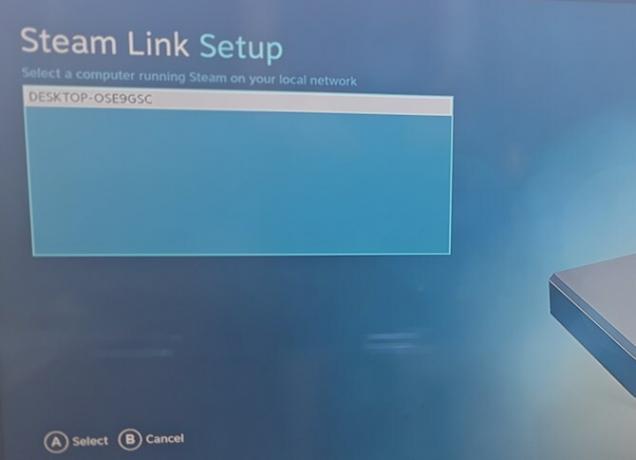
Selanjutnya, Steam Link akan mencari PC Anda di jaringan. Pastikan Steam berjalan di komputer Anda - tidak masalah jika diminimalkan. Di TV, Steam Link akan menemukan PC Anda. Gunakan perangkat input apa pun yang Anda sambungkan sebelumnya untuk memilih ini, dan klik SEBUAH. PIN akan ditampilkan untuk Anda masukkan pada PC Anda. Catat ini, maksimalkan Steam di komputer Anda, dan masukkan PIN.
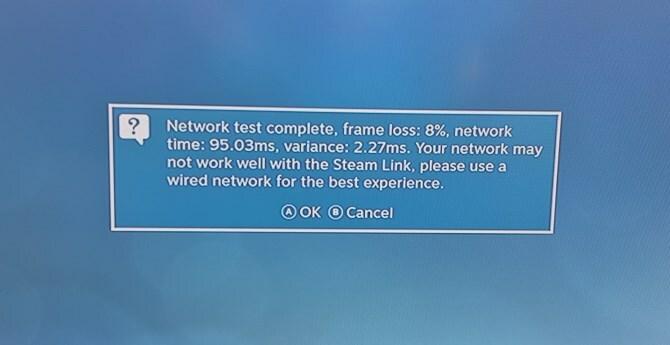
Setelah ini, perangkat akan melakukan tes jaringan. Hasilnya akan memberi tahu Anda tentang kemungkinan masalah yang mungkin Anda hadapi, yang perlu Anda atasi nanti. Klik SEBUAH untuk melanjutkan.
Beberapa saat kemudian, Steam Link Anda akan memberikan akses instan ke gim di PC Anda, siap diluncurkan dan bermain tanpa lag Bagaimana Cara Memperbaiki Lag Gaming & Video Dengan Tweak Router yang MudahBosan dengan lag jaringan ketika orang lain menonton video dan mengunduh torrent? Berikut cara memulihkan kembali kinerja jaringan Anda tanpa alat pihak ketiga. Baca lebih banyak !
Dapatkan Pengontrol Game Anda Bekerja
Anda memiliki beberapa opsi untuk berinteraksi dengan game melalui Steam Link. Seperti disebutkan, perangkat ini memiliki dua port USB yang dapat Anda hubungkan dengan perangkat antarmuka. Ini mungkin berupa keyboard dan mouse, keyboard dan joystick, dua joystick, atau dua game pad.
Itulah campuran yang biasa untuk mengendalikan gim Anda.
Tetapi Anda tidak terbatas pada USB. Steam Link juga memiliki fitur Bluetooth, sehingga Anda dapat menghubungkan pengontrol nirkabel favorit Anda dari perangkat PS3 dan PS4 DualShock ke pengendali Xbox 360 dan Xbox One, dan semuanya antara. Dan jangan lupa Steam Controller (ulasan kami Lebih Baik Daripada Mouse dan Keyboard? Ulasan Pengontrol UapSetiap dekade ada revolusi dalam desain game controller. Pada tahun 1983 Nintendo merilis pad directional pertama. Pada 1997 kami menerima DualShock yang ergonomis. Pada 2006, Wii Remote menghadirkan kontrol gerak. Sekarang kita punya... Baca lebih banyak )!
Anda akan memerlukan perangkat USB untuk menyiapkan pengontrol input nirkabel, meskipun sederhana saja untuk menggunakan PC Anda mouse jika komputer Anda terlihat di TV Anda atau jika Anda memiliki seseorang yang dapat membantu Anda pengaturan.
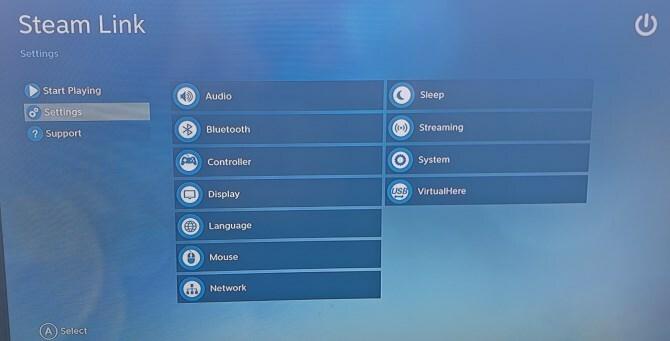
Untuk menghubungkan pengontrol Bluetooth pilihan Anda, Anda harus menekan opsi kembali pada pengontrol Anda sampai Anda mencapai layar utama. Gunakan ikon matikan di sudut kanan atas untuk memilih Memutuskan pilihan. Anda akan melihat layar sekilas sebelum pembaruan.
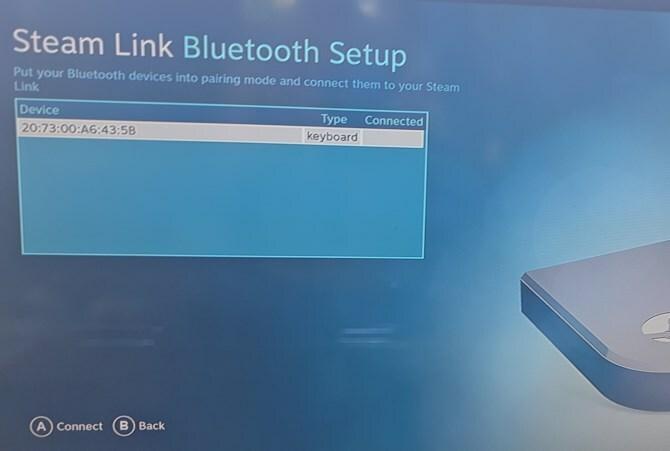
Di sebelah kiri, pilih Pengaturan> Bluetooth. Steam Link akan mencari perangkat Anda, jadi pastikan itu dapat ditemukan, dan tunggu koneksi selesai. Sesederhana itu!
Fitur SteamWiki a daftar lengkap pengontrol, tetapi jika Anda memiliki Wiimote, Nvidia Shield (ulasan kami Ulasan dan Hadiah NVIDIA ShieldBaru-baru ini, kami meninjau Wikipad, yang berhasil memasuki pasar sebelum NVIDIA, Shield, yang sangat dinanti-nantikan. Sejak NVIDIA memamerkan Shield di CES, saya semakin tertarik pada itu. Setelah... Baca lebih banyak ), Wii U Pro Controller, atau Nintendo Switch Pro Controller, Anda beruntung. Perangkat lain mungkin berfungsi di luar kotak, atau mungkin memerlukan penerima tambahan. Bahkan mungkin untuk menyambungkan controller ke PC atau laptop Anda, dan bermain seperti itu.
Menggunakan Steam sebagai Konsol Game
Dengan pengontrol terpasang, Anda siap untuk mulai menggunakan Steam Link - yang berarti PC Anda sekarang menjadi konsol game!
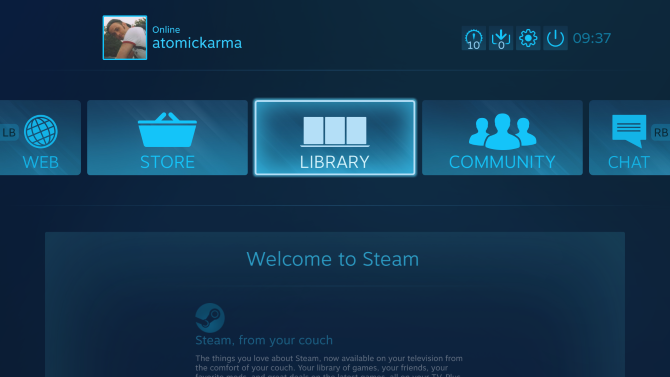
Antarmuka pengguna mungkin tampak familier jika Anda pernah menggunakannya Mode Uap Gambar Besar Steam Sekarang Memiliki Integrasi Musik Untuk Gambar Besar Dan SteamOSAda bahaya meninggalkan jendela permainan untuk mengganti lagu; Valve ingin membantu Anda dengan pembaruan terbaru mereka untuk SteamOS dan Big Picture. Baca lebih banyak . Singkatnya, semuanya intuitif. Cukup gunakan pengontrol Anda untuk menavigasi melalui perpustakaan Anda, dan pilih game yang Anda inginkan. Perhatikan ikon kecil untuk keyboard atau pengontrol; sementara beberapa game direkomendasikan sebagai keyboard / mouse saja, mereka dapat dikonfigurasi ulang untuk digunakan pengontrol setelah diluncurkan.
Dan jika game pilihan saat ini tidak diinstal di komputer Anda, Anda dapat menginstalnya dengan memilih judul dan mengklik Install. Demikian pula, Anda dapat membuka layar Store, menelusuri game, dan membelinya.
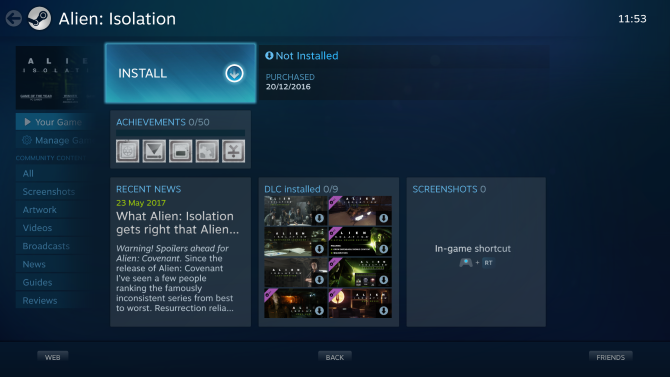
Dua layar lain tersedia: Web dan Teman. Gunakan ini untuk menelusuri situs web favorit Anda dari TV, dan lihat apa yang sedang dilakukan teman Steam Anda.
Beberapa Tips Konfigurasi Steam Link
Anda telah mendapatkan semua yang Anda butuhkan dan atur. Tetapi hal-hal tidak benar. Apa yang sedang terjadi? Yah, sepertinya kamu perlu beberapa saran konfigurasi lebih lanjut Optimalkan PC Anda untuk Bermain Game Dengan 4 Vital Tweaks IniIngin tahu bagaimana cara mengoptimalkan PC Anda untuk bermain game? Gunakan tip-tip vital ini untuk membuat pengaturan PC gaming Anda tetap berjalan dengan baik Baca lebih banyak . Bagaimanapun, setiap PC dan laptop sedikit berbeda. Apa yang berhasil untuk satu mungkin tidak bekerja untuk yang lain.
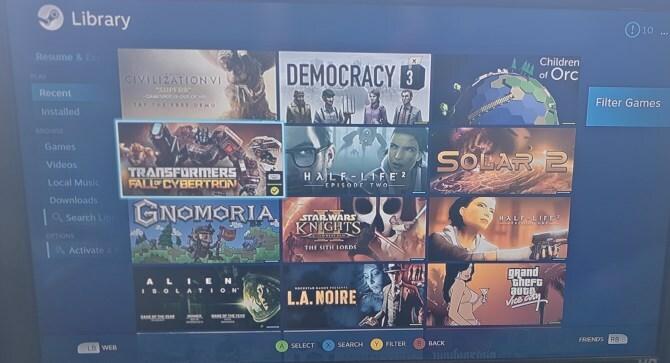
Tip konfigurasi Steam Link ini akan membantu.
Masalah Konektivitas Nirkabel
Salah satu masalah utama yang akan Anda hadapi dengan Steam Link adalah kinerja yang buruk karena konektivitas. Meskipun pengaturan optimal akan memiliki Steam Link dan PC secara fisik terhubung ke router Anda, ini mungkin tidak mungkin. Apa alternatifnya?
Nah, salah satu cara untuk mengatasi hal ini adalah dengan memiliki Steam Link atau komputer yang terhubung ke router. Gangguan nirkabel antara PC dan Steam Link dapat menyebabkan masalah - satu terhubung melalui Ethernet adalah solusi untuk beberapa di antaranya.
Pada masalah gangguan, itu sangat berharga beralih router Anda dari band 2,4 GHz ke 5 GHz Bagaimana Router Dual-Band Dapat Memecahkan Kesengsaraan Nirkabel AndaMenggunakan router yang mendukung standar dual-band dapat secara signifikan meningkatkan kecepatan Wi-Fi Anda dalam banyak keadaan. Baca lebih banyak . Jika ini bukan opsi, cari saluran yang tidak digunakan perangkat lain, dan gunakan a extender nirkabel Wi-Fi Extenders vs. Powerline Adapters: Cara Memperbaiki Sinyal Nirkabel MiskinJika sinyal Wi-Fi router Anda lemah dan tidak dapat diandalkan dan Anda tampaknya tidak dapat menemukan solusi, jawabannya mungkin terletak pada extender Wi-Fi dan / atau adaptor powerline. Baca lebih banyak .
Perbarui Jaringan Anda
Solusi lain untuk masalah adalah memperbarui perangkat keras jaringan Anda. Ada dua cara utama untuk melakukan ini:
- Perbarui firmware router.
- Beli router baru Merek Yang Terbaik Saat Membeli Router Nirkabel?Tidak semua router nirkabel dibuat sama - dan hal yang sama berlaku untuk merek router. Berikut adalah beberapa merek yang lebih dapat diandalkan bersama dengan beberapa yang tidak begitu banyak. Baca lebih banyak lebih cocok untuk Steam Link.
Anda akan menemukan petunjuk untuk memperbarui firmware di situs web pabrikan.
Pertimbangkan juga kabel Ethernet baru. Dan jika Anda mengandalkan koneksi jaringan nirkabel karena kurangnya pemasangan kabel Ethernet di sekitar rumah, ada baiknya membeli sepasang adaptor powerline Apakah Adaptor Powerline Itu? 9 Hal yang Perlu Anda KetahuiAdaptor Powerline mengubah outlet listrik menjadi titik jaringan Ethernet. Inilah yang harus Anda ketahui sebelum menggunakannya di rumah. Baca lebih banyak .
TP-Link AV600 Powerline Ethernet Adapter - Plug & Play, Hemat Daya, Nano Powerline Adapter (TL-PA4010 KIT)TP-Link AV600 Powerline Ethernet Adapter - Plug & Play, Hemat Daya, Nano Powerline Adapter (TL-PA4010 KIT) Beli Sekarang Di Amazon $39.97
Sesuaikan Pengaturan Streaming
Menyesuaikan bagaimana perangkat Anda mengalirkan data dari PC Anda juga akan mempengaruhi kinerja. Di Pengaturan> Streaming Anda akan menemukan opsi untuk beralih Seimbang dan Cepat. Jelas, pilih salah satu yang paling berfungsi di jaringan Anda.

Namun, Anda dapat menyempurnakan kinerja dengan lebih baik saat permainan dimainkan. Menggunakan Shift + Tab pada keyboard untuk menemukan panel pengaturan streaming. Di sini, Anda dapat mengubah resolusi dan bandwidth. Cara terbaik untuk melakukan ini adalah mulai rendah pada 3 Mbit / s dan perlahan-lahan meningkatkan bandwidth. Setelah Anda mulai mengalami kelambatan dan hambatan, jatuhkan sedikit bandwidth - Anda telah menemukan sweet spot!
Bagaimana dengan Dual Booting?
Tidak semua orang menjalankan PC Windows standar. Anda mungkin punya mengatur Steam Link Anda menggunakan Linux Cara Memasang Steam dan Mulai Game di LinuxMenginstal Steam di komputer Linux sangat mudah, dan hasilnya biasanya pengalaman bermain yang sama dengan yang Anda miliki di Windows. Baca lebih banyak (atau bahkan macOS). Jika Anda melakukan boot ganda antara Windows dan Linux, atau macOS dan sistem operasi Linux, Anda mungkin tertarik mempelajari bagaimana Steam Link menangani koneksi dari sistem operasi yang berbeda.
Ya, itu hanya bekerja. Sementara game khusus Windows Anda tidak akan memuat (untuk alasan yang jelas) yang lainnya akan melakukannya. Tidak ada batasan jumlah perangkat yang Anda hubungkan ke Steam Link, tetapi Anda harus mengulangi langkah koneksi PC. Setelah itu, cukup mulai bermain!
Kami telah berbagi dengan Anda semua yang telah kami pelajari sejauh ini tentang menyiapkan Steam Link dan membuat game Anda berjalan secepatnya. Tapi apakah kita melewatkan sesuatu? Apakah Anda memiliki tweak yang bermanfaat untuk gaming Steam Link yang lebih baik? Atau apakah Anda sekarang berencana untuk membelinya? Tinggalkan komentar di bawah!
Kredit Gambar: Elesey via Shutterstock.com
Christian Cawley adalah Wakil Editor untuk Keamanan, Linux, DIY, Pemrograman, dan Penjelasan Teknologi. Ia juga memproduksi The Really Useful Podcast dan memiliki pengalaman luas dalam dukungan desktop dan perangkat lunak. Sebagai kontributor majalah Linux Format, Christian adalah seorang penggerutu Raspberry Pi, pencinta Lego dan penggemar game retro.
